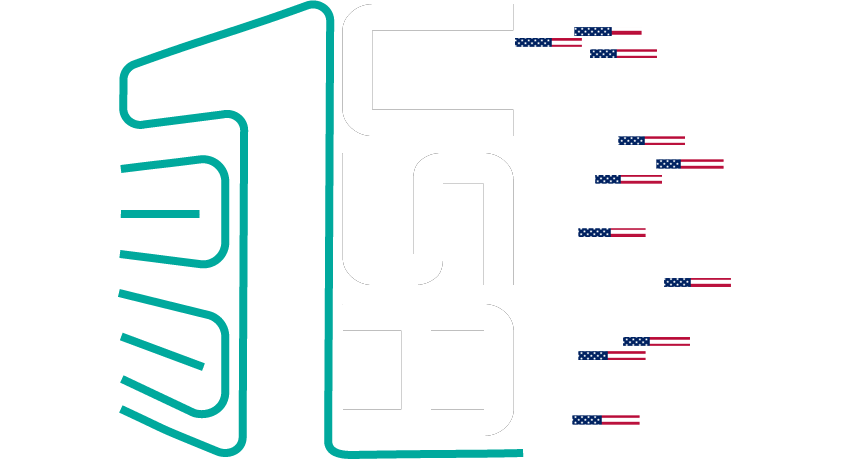
سرور مجازی آمریکا
سرور مجازی آمریکا با قرارگیری در دیتاسنتر قدرتمند Dacentec داسنتک با آپتایم بالا و کیفیت فوق العاده آماده استفاده مشتریان گرامی می باشد. از گزینه های برتر این دیتاسنتر ارائه IP Valid از لوکیشن آمریکا این امکان رو فراهم کرده تا به راحتی از تحریم ها عبور کنید و از خدمات و سرویسهای مختص به شهروندان آمریکایی بهره ببرید.
مزایای سرور مجازی آمریکا:
از بهترین مزایای سرورهای مجازی Dacentec آمریکا میتوان به موقعیت مکانی این دیتاسنتر اشاره کرد که برای گذر از اکثریت تحریم ها (بانک های بین المللی مانند paypal ، صرافی های معتبر دنیا، اشتراکهای رایگان برخی سایتها، سایت های مقالات دانشگاهی و ...) گزینه بسیار مناسبی است.
به علت دور بودن قاره آمریکا نسبت به ایران، سرور مجازی آمریکا از ایران دارای پینگهای بالاتری هستند که برای استفاده سرورهای بازی مناسب نیستند. ( از کشورهای اروپایی پیشنهاد میشود).
سرور مجازی آمریکا مخالف با نگهداری و دانلود تورنت از فایلهای حق کپی رایت میباشند و در صورت مشاهده ip سرور مورد نظر بن شده و در تکرارهای مجدد حذف میشود. (برای استفاده از فایلهای قانون کپی رایت از سرورهای مجازی هلند یا سرورهای مجازی فرانسه پیشنهاد میشود)
پلن های سرور مجازی آمریکا
| مشخصات | میکروتیک | VPS-USA1 | VPS-USA2 | VPS-USA3 | VPS-USA4 |
|---|---|---|---|---|---|
| CPU/پردازنده | 1vCore | 1vCore | 2vCore | 2vCore | 4vCore |
| RAM/حافظه | 256M | 512M | 1024M | 2048M | 4096M |
| HDD/هارد دیسک | 1G | 20G | 50G | 80G | 80G |
| نوع هارد دیسک | SSD NVMe | SSD NVMe | SSD NVMe | SSD NVMe | SSD NVMe |
| نوع مجازی ساز | ESxi | ESxi | ESxi | ESxi | ESxi |
| Port/پورت | 1Gbps | 1Gbps | 1Gbps | 1Gbps | 1Gbps |
| BW/ترافیک | نامحدود | نامحدود | نامحدود | نامحدود | نامحدود |
| DC/دیتاسنتر | CenterLogic | CenterLogic | CenterLogic | CenterLogic | CenterLogic |
| OS/سیستم عامل | Free OS | Free OS | Free OS | Free OS | Free OS |
| نوع آی پی | IPv4 | IPv4 | IPv4 | IPv4 | IPv4 |
| زمان تحویل | 1 - 10 hours | 1 - 10 hours | 1 - 10 hours | 1 - 10 hours | 1 - 10 hours |
| آپ تایم | %99.99 | %99.99 | %99.99 | %99.99 | %99.99 |
| پشتیبانی | |||||
| گارانتی بازگشت وجه | |||||
| ماهیانه/تومان | 207,000 | 240,810 | 272,550 | 433,320 | 641,700 |
| سه ماهه/ تومان | 621,000 | 705,870 | 802,470 | 1,221,300 | 1,807,800 |
| شش ماهه/تومان | 1,207,500 | 1,414,500 | 1,597,350 | ---- | ---- |
| سالیانه/تومان | 2,415,000 | ---- | ---- | ---- | 7,285,020 |
| ناموجود | سفارش | سفارش | سفارش | سفارش |
پلــن مورد نظرتـــان را نیــافتید؟!
همین حالا پلن انتخابی یا کانفیگ اختصاصیتان را درخواست کنید
پشتیبانی 24/7
وان سرور با تیمی قدرتمند پشتیبانی 24 ساعته در هفت روز هفته را برای کاربران گرامی وان سرور تدارک دیده تا در هر زمان افتخار خدمت رسانی داشته باشد. پشتیبانی از طریق تیکت و تماس.

آپتایم 99.99%
سرورهای وان سرور از معتبرترین دیتاسنترهای جهان که دارای تضمین آپ تایم 99.99% میباشند، تیم وان سرور به صورت 24 ساعته در حال مانیتورینگ سرورها هستند تا در صورت وجود هرگونه اختلال و مشکل سریعا پیگیر حل مشکل باشند.

مجازی ساز Esxi
مجازی ساز Esxi از شرکت VMware یکی از محبوبترین مجازی سازهای دنیا است که ساختار شبکه ای متمایز نسبت به دیگر مجازی ساز ها دارد، همچنین مدیریت سرورها آسان و ایمیج های آماده آن در اینترنت راحت یافت میشود.

پشتیبانی ویندوز سرور
این سرورها قابلیت نصب سیستم عامل ویندوز سرور را دارا هستند که در حین سفارش سرویس در گزینه سیستم عامل نوع ویندوز را انتخاب کنید. حداقل منابع برای نصب ویندوز رم 1 گیگ میباشد.

ارائه IPv4
هر سرور مجازی دارای یک آی پی اختصاصی از نوع IPv4 از همین کشور میباشد که تا زمان لغو سفارش در اختیار شماست.

پورت شبکه 1Gbps
میزبان سرورهای مجازی شما از سرورهای اختصاصی با پورت 1Gbps با ترافیک مصرفی نامحدود میباشد.
سوالات متداول
برخی از سوالاتی که ممکن است در ابتدا داشته باشیدبله، امکان نصب هر نوع سیستم عامل از iso از سمت پشتیبانی ممکن است.
منابع سخت افزاری گفته شده در هر پلن کاملا اختصاصی در اختیار کاربران قرار میگیرد.
خیر، وان سرور همانند اکثریت سایتهای میزبانی در سرورهای مجازی خود بک آپ گیری ندارد، اما بخش بک آپ گیری اسنپ شات محیاست. ارائه سرویسهای بک آپ گیری و همچنین ftp بک آپ گیری از سرور و محتویات آن، از سمت وان سرور مقدور است
بله، مجازی ساز این سرورها از طریق وی سنتر کنترل شده اند و امکان دسترسی کاربر به کنسول گرافیکی و مدیریتی سرورهایشان از طریق پنل تحت وب و نرم افزار ویندوزی مقدور است.
ارتقا در هر زمان تاریخ سررسید با وجود منابع سخت افزاری مقدور است، تنزل سرویس نیز فقط در زمان تمدید سرویس میسر خواهد بود.
اگر جواب سوالتان را نیافتید، میتوانید از لینک زیر در بخش تماس با ما از طریق پلهای ارتباطی با ما در ارتباط باشید.
نظرات مشتریان
برخی از نظرات مشتریان وان سرور
میلاد
“ از سرور مجازی استفاده میکردم. پشتیبانی قوی، سرویس مطلوب، تا الان 3 تا هم مشتری آوردم، خودم چون دیگه احتیاجی نداشتم تا الان مجبور به ترکش شدم ”

myavayedel
“ از سرور مجازی انگلیس استفاده میکنم. کیفیت و قیمت همراه با پشتیبانی لحظه ای و پاسخگو بسیار با احترام و با حوصله پاسخگو هستن ”

محمد
“ از سرور مجازی، هاست و دامنه استفاده میکنم. کیفیت سرور مجازی عالی، خدمات پس از فروش و پشتیبانی عالی، مخصوصا خدمات کانفیگ و مشاورهاتون. اوایل فک نمیکردم تا این حد ازتون راضی باشم (به دلیل نحوه اشناییم باشما)اما الان توی هر سایت یا انجمنی که میرمو کسی رو میبینم که از سرویس خودش یا سرویس دهندش ناله ای داره به شما معرفی میکنم. اونا هم واقعا راضی بودن. واقعا ادم با معامله با شما احساس گول خوردن یا گمراهی نمیکنه و واقعا افرادی به شفافی شما رو تو این زمینه کم داریم. ”

آپ تل
“ 4 تا سرور و 2تا هاست دارم و با شرکتهای مختلفی کار و همکاری داشتم.هیچ کدام مثل وان سرور نبودن پشتیبانی شما واقعا سریع و عالی هست به لحظه که تیکت می زنم درخواست (گانفیگ اضافی) می کنم بدون چشم داشتی انجام می شه.امیدوارم روز به روز پیشرفت کنید. خدا قوت ”

امین
“ از سرورمجازی گرین آلمان استفاده میکنم. کیفیت عالی، قیمت عالی، پشتیبانی عالی ”

سید حسن
“ از سرور مجازی استفاده میکنم. قبلا وان سرور از نظر قیمت جزو بهترین ها بود اما بعد از تبدیل به نرخ ارزی تقریبا جزو متوسط ها یا گران ها حساب میگردد ”
جزیره آموزشی
برخی از پستهای آموزشی پیشنهادی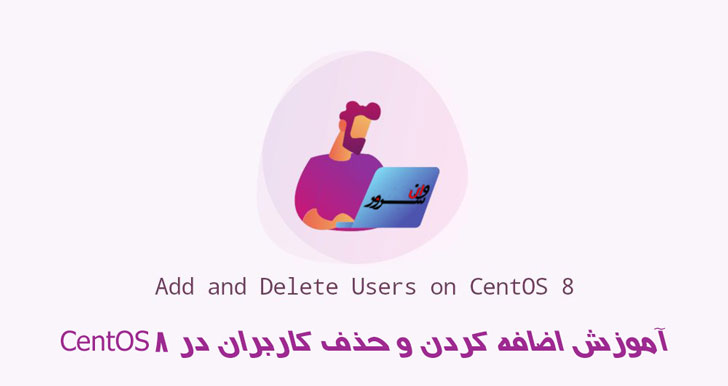
آموزش اضافه کردن و حذف کاربران در CentOS 8
آموزش اضافه کردن و حذف کاربران در CentOS 8یکی از اولین کارها هنگام تهیه سرور لینوکس جدید ، اضافه کردن و حذف کاربران است. هر کاربر می تواند سطح مجوزهای مختلف و تنظیمات خاص برای برنامه های مختلف، خط فرمان و رابط کاربری گرافیکی داشته باشد. در این مقاله نحوه اضافه کردن و حذف کاربران در CentOS 8 توضیح داده شده است. پیش نیازها برای اینکه بتوانید کاربران را ایجاد و حذف کنید ، باید به عنوان root یا کاربر با امتیازات sudo وارد شوید . نحوه افزودن کاربر در CentOS 8در CentOS می توانید با استفاده از دستور useradd یک حساب کاربری جدید ایجاد کنید و به دنبال آن نام کاربری که می خواهید ایجاد کنید. به عنوان مثال ، برای ایجاد یک حساب کاربری جدید با نام "one3erver" باید اجرا شود: sudo adduser one3erverاین فرمان هیچ خروجی ایجاد نمی کند.دستور، این کاربر و دایرکتوری خانه کاربر ( /home/one3erver ) را ایجاد کرده و پرونده ها را از فهرست /etc/skel فهرست خانه کاربر کپی می کند. در فهرست خانه ، کاربر می تواند پرونده ها و دایرکتوری ها را بنویسد ، ویرایش و حذف کند. اگر به عنوان root وارد شوید ، لازم نیست که هر فرمان را با sudo اضافه کنید. در مرحله بعد ، باید برای کاربر جدید رمزعبور تنظیم کنید تا کاربر بتواند وارد سیستم شود. sudo passwd one3erver از شما خواسته می شود رمز عبور را وارد کنید و تأیید کنید: Changing password for user one3erver.New password: Retype new password: passwd: all authentication tokens updated successfully اطمینان حاصل کنید که از یک رمزعبور قوی استفاده می کنید که حاوی حروف بزرگ ، حروف کوچک ، اعداد و کارکترهای خاص است. اعطای امتیازات sudoبه طور پیش فرض در CentOS ، اعضای گروه دارای دسترسی sudo هستند. اگر می خواهید کاربر تازه ایجاد شده دارای دسترسی administrative باشد ، کاربر را به گروه اضافه کنید : sudo usermod -aG wheel one3erver همچنین می توانید با تغییر پرونده sudoers ، دسترسی کاربر sudo را پیکربندی کنید . نحوه حذف کاربر در CentOS برای حذف یک حساب کاربری دیگر لازم نیست ، دستور userdel و به دنبال آن نام کاربر را فراخوانی کنید. برای مثال ، برای حذف حساب کاربری با نام "one3erver": sudo userdel one3erverاین فرمان هیچ خروجی ایجاد نمی کند. دستور فوق بدون حذف پرونده های کاربر، کاربر را حذف می کند. کاربر همچنین از هر گروهی که به آن تعلق دارد حذف می شود. برای حذف کاربر و حذف فهرست اصلی و ایمیل های آن ، گزینه -r را به userdel منتقل کنید: sudo userdel -r one3erver نتیجه گیری ما به شما نشان داده ایم که چگونه کاربران را در CentOS 8 اضافه کنید و حذف کنید. همان دستورات برای هر توزیع دیگر لینوکس اعمال می شود. CentOS و همچنین سایر توزیع های لینوکس یک سیستم عامل چند کاربره است. دانستن چگونگی افزودن و حذف کاربران یکی از مهارتهای اساسی است که هر کاربر لینوکس باید بداند.
ادامه مطلب
تغییر اندازه هارد در لینوکس با GParted
تغییر اندازه هارد دیسک ماشین مجازی در لینوکس و کالی لینوکسشما بایستی GParted را از حالت بوت بر روی سیستم بوت کنید تا پارتیشن ها درگیر نباشند . به این منظور به آدرس زیر رفته و فایل ISO را دانلود کنید و سپس فایل ISO را درون درایو نوری ماشین مجازی قرار دهید . سپس ماشین را ریستارت و بوت کنید .http://mihandownload.com/2014/10/gparted-live.php وضعیت Gparted Live را انتخاب کنید تا برنامه Gparted به حالت زنده اجرا شود :2. وضعیت Keymaps را تغییر ندهید :3. زبان انگلیسی (۳۳) را انتخاب کنید :4. برای شروع کار گزینه 0 را وارد کنید :5. ابزار Gparted در رابط گرافیکی برای شما نمایش داده میشود :6. درایو مورد نظر برای تغییر اندازه را انتخاب کنید و بر روی آن راست کلیک کرده و Resize را انتخاب کنید :7. میبینید که نیمی از فضای اضافه شده جزو پارتیشن ما نمی باشد و فضای اختصاص نیافته (Uallocated) میباشد :8. این اندازه را به آخرین حد ممکن بکشید تا زیاد شود و در نهایت بر روی Resize کلیک کنید :9. یک جاب در برنامه برای اجرا تعریف شده و به حالت انتظار میماند. روی گزینه Apply کلیک کنید :10. به منظور انجام این وظیفه بر روی آیکون سبز رنگ کلیک کنید :11. بسته به نوع و تعداد عملیات ها و منابع سیستم زمان انجام جاب متفاوت خواهد بود . پس از پایان بر روی Close کلیک کنید :12. مشاهده میکنید که فضای دیسک ما ارتقا مییابد :از منو Reboot را انتخاب کنید :منبع http://netamooz.net/
ادامه مطلب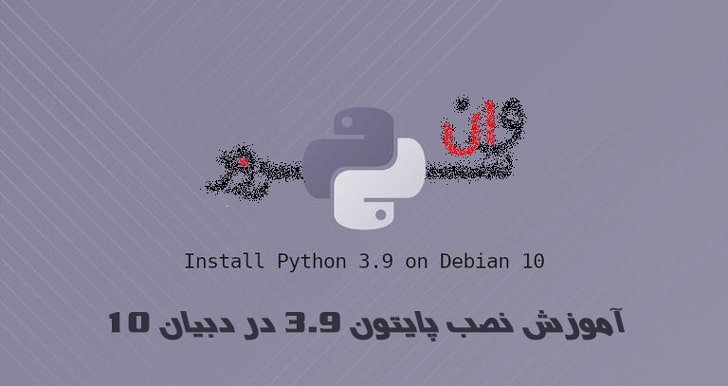
آموزش نصب پایتون 3.9 در دبیان 10 (Debian 10)
آموزش نصب پایتون 3.9 در دبیان 10 (Debian 10)پایتون یکی از محبوب ترین زبان های برنامه نویسی جهان است. این یک زبان همه کاره است که برای ساخت انواع برنامه ها ، از اسکریپت های ساده گرفته تا الگوریتم های پیچیده یادگیری ماشین استفاده می شود. پایتون با نحوی ساده و آسان برای یادگیری ، یک انتخاب محبوب برای مبتدیان و توسعه دهندگان باتجربه است. در این مقاله آموزش نصب پایتون 3.9 در دبیان 10 (Debian 10) را آموزش خواهیم داد.Python 3.9 آخرین نسخه اصلی انتشار زبان Python است. این شامل بسیاری از ویژگی های جدید مانند اپراتورهای جدید جدید ، توابع جدید str ، پشتیبانی از منطقه زمانی IANA و موارد دیگر است .دبیان 10 با پایتون 3.7 ارسال می شود که با استفاده از ابزار apt قابل نصب یا به روزرسانی است.نصب پایتون 3.9 در دبیان 10کامپایل کردن پایتون از منبع به شما امکان می دهد جدیدترین نسخه پایتون را نصب کرده و گزینه های ساخت را شخصی سازی کنید. با این حال ، شما نمی توانید نصب Python خود را از طریق apt حفظ کنید .ساخت پایتون 3.9 بر روی دبیان یک روند نسبتاً ساده است و فقط چند دقیقه طول می کشد.وابستگی های لازم برای ساخت پایتون را نصب کنید:sudo apt updatesudo apt install build-essential zlib1g-dev libncurses5-dev libgdbm-dev libnss3-dev libssl-dev libsqlite3-dev libreadline-dev libffi-dev curl libbz2-devکد منبع آخرین نسخه را با wget از صفحه بارگیری پایتون بارگیری کنید:wget https://www.python.org/ftp/python/3.9.1/Python-3.9.1.tgzپس از اتمام بارگیری ، بایگانی gzipped را استخراج کنید :tar -xf Python-3.9.1.tgzحرکت به دایرکتوری منبع پایتون و اجرای اسکریپت configure:cd Python-3.9.1./configure --enable-optimizationsگزینه --enable-optimizations با اجرای چندین آزمایش باینری پایتون را بهینه می کند. این روند ساخت را کندتر می کند. این اسکریپت برای اطمینان از وجود تمام وابستگی ها به سیستم شما ، چندین بررسی را انجام می دهد:روند ساخت Python 3.9 را شروع کنید:make -j 2برای زمان ساخت سریعتر ، -jمتناسب با تعداد هسته پردازنده را اصلاح کنید. با تایپ کردن می توانید nproc تعداد هسته را پیدا کنید .وقتی مراحل ساخت به پایان رسید ، باینری های پایتون را با تایپ کردن نصب کنید:sudo make altinstallما به جای altinstall از install استفاده می کنیم زیرا بعداً سیستم پیش فرض python3 binary را بازنویسی می کند.Python 3.9 نصب شده و آماده استفاده است. برای تأیید آن ، تایپ کنید:python3.9 --versionخروجی باید نسخه پایتون را نشان دهد:Python 3.9.1نتیجهما به شما نشان داده ایم که چگونه پایتون 3.9 را بر روی سیستم دبیان 10 خود نصب کنید. اکنون می توانید یک فضای مجازی ایجاد کنید و توسعه پروژه های پایتون خود را شروع کنید.
ادامه مطلب










